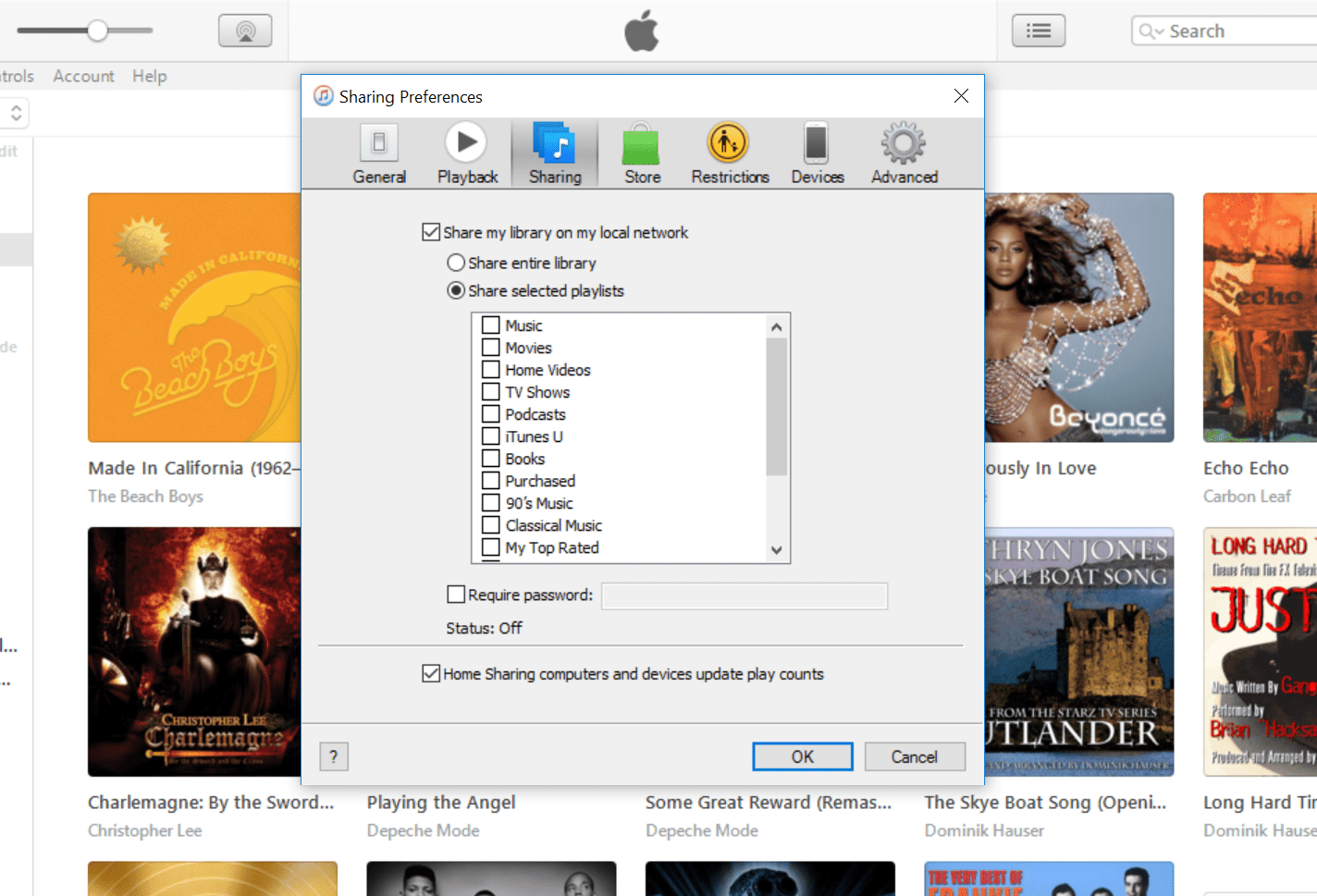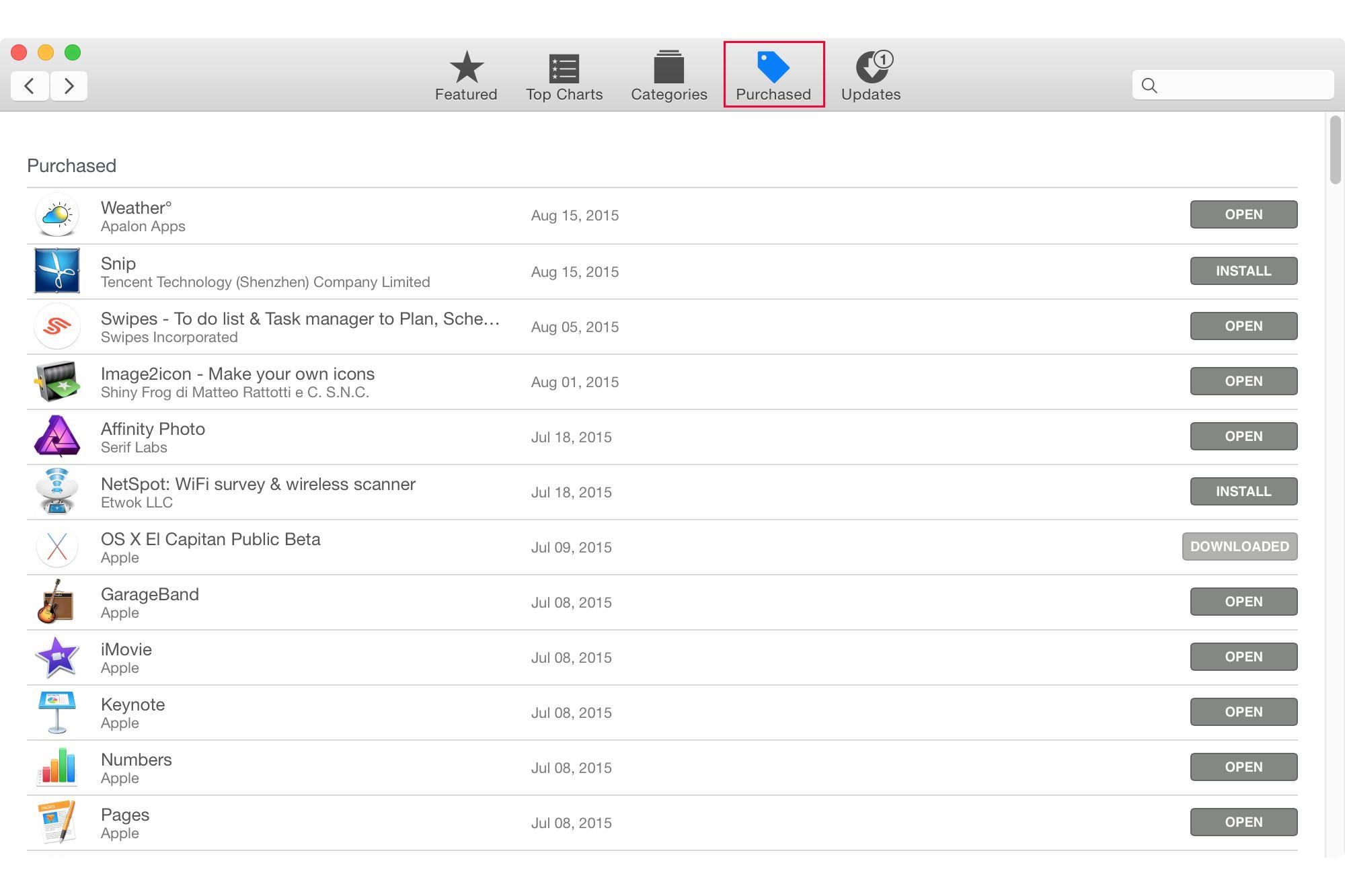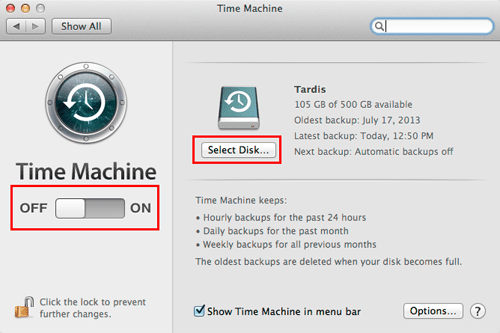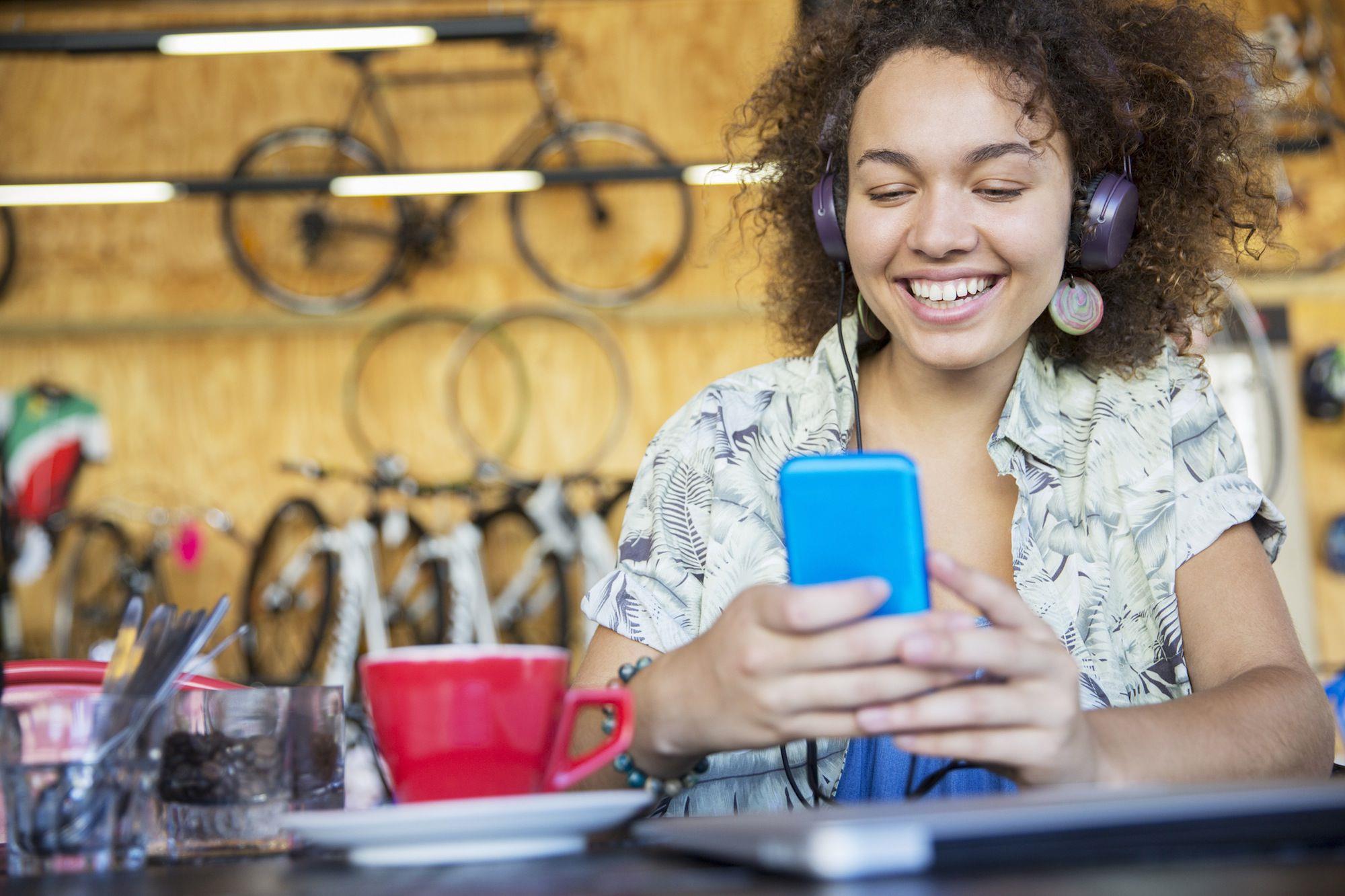Czy wiesz, że możesz słuchać bibliotek iTunes innych osób ze swojego komputera i pozwolić tym ludziom słuchać twojego?
Włączenie udostępniania iTunes to prosta zmiana preferencji, która może sprawić, że życie w cyfrowej rozrywce stanie się nieco przyjemniejsze.
Przed rozpoczęciem należy pamiętać o kilku ograniczeniach związanych z udostępnianiem iTunes:
- Możesz odsłuchiwać udostępnione biblioteki iTunes w sieci lokalnej (w sieci bezprzewodowej, w domu, w biurze itp.).
- Nie możesz słuchać utworów kupionych w iTunes Store od innego komputera, chyba że masz autoryzację do odtwarzania tych treści.
- Nie można słuchać zakupów Audible.com ani plików dźwiękowych QuickTime.
UWAGA: Ten rodzaj udostępniania iTunes umożliwia słuchanie bibliotek innych osób, ale nie kopiowanie z nich muzyki.
To powiedziawszy, oto jak włączyć udostępnianie iTunes.
01 z 03
Włącz udostępnianie iTunes
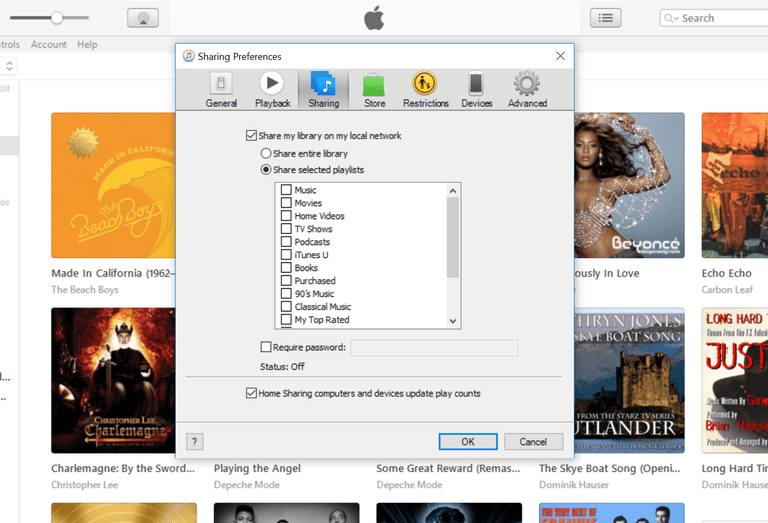 Zrzut ekranu przez S. Shapoffa
Zrzut ekranu przez S. Shapoffa
Rozpocznij od przejścia do iTunes i otwarcia okna Preferencje (jest ono w menu iTunes na komputerze Mac i menu Edycja na komputerze PC).
W górnej części okna pojawi się pole wyboru: Udostępnij moją bibliotekę w mojej sieci lokalnej.
Po zaznaczeniu tego pola pojawi się zestaw opcji z listą bibliotek, list odtwarzania i typów plików.
- Możesz udostępnić całą bibliotekę iTunes, zaznaczając opcję Udostępnij całą bibliotekę.
- Możesz też wybrać zawartość, którą chcesz udostępnić, klikając pole Udostępnij wybrane listy odtwarzania, a następnie odpowiednie przyciski poniżej.
- Możesz również ustawić hasło, aby uzyskać dostęp do biblioteki, jeśli chcesz.
Kliknij przycisk OK, gdy skończysz.
02 z 03
Radzenie sobie z zaporami ogniowymi
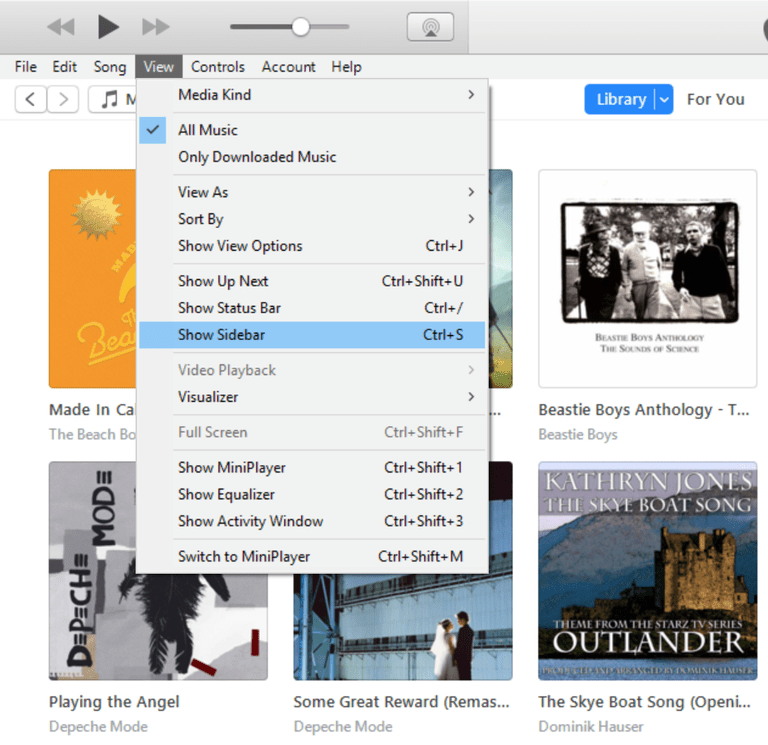 Zrzut ekranu przez S. Shapoffa
Zrzut ekranu przez S. Shapoffa
Jeśli na komputerze jest włączona zapora, może to uniemożliwić innym łączenie się z biblioteką iTunes.
Jak pracować z zaporą na komputerze Mac
- Przejdź do menu Apple w lewym górnym rogu ekranu.
- Wybierz opcję Preferencje systemowe.
- Wybierz opcję Bezpieczeństwo i prywatność i kliknij kartę Zapora.
- Jeśli ustawienia Zapory są zablokowane, kliknij ikonę kłódki w lewym dolnym rogu okna i wprowadź hasło.
- Kliknij przycisk Zaawansowane w prawym dolnym rogu okna.
Jak pracować z zaporą sieciową w systemie Windows
Ponieważ w systemie Windows dostępne są dziesiątki zapór ogniowych, nie jest możliwe dostarczenie instrukcji dla każdego z nich.
Jeśli używasz systemu Windows 10 (bez dodatkowej zapory):
- Otwórz Zaporę systemu Windows (przejdź do Panelu sterowania i wyszukaj Zaporę ogniową).
- Wybierz Wszystkie aplikacje lub funkcje poprzez Zaporę systemu Windows w lewym menu.
- Pojawi się lista aplikacji i możesz przejść do iTunes.
- Jeśli pola wyboru Prywatny lub Publiczny nie są zaznaczone, kliknij przycisk Zmień ustawienia.
- Będziesz wtedy mógł sprawdzić te pola (prywatne będą najprawdopodobniej wszystko, co jest potrzebne).
- Kliknij OK.
03 z 03
Znajdź i używaj współużytkowanych bibliotek ITunes
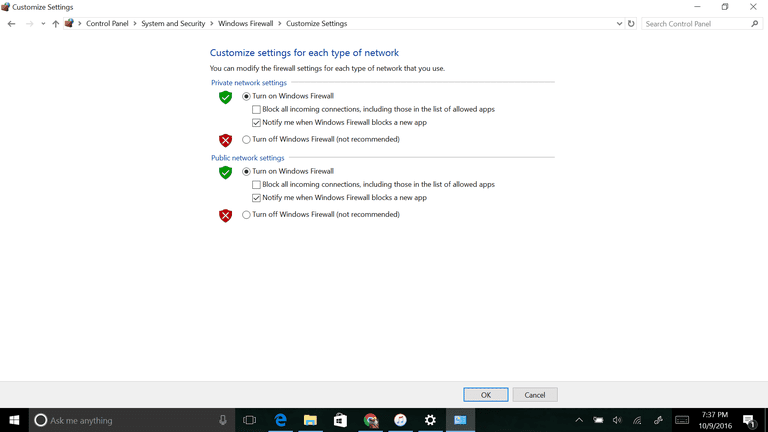 Zrzut ekranu przez S. Shapoffa
Zrzut ekranu przez S. Shapoffa
Po włączeniu udostępniania wszystkie udostępnione biblioteki iTunes, do których masz dostęp, pojawią się w menu po lewej stronie iTunes wraz z muzyką, listami odtwarzania i ikonami sklepu iTunes Store.
- W iTunes 10 i starszych ten pasek boczny jest cały czas obecny.
- W iTunes 11 i nowszych wersjach należy włączyć pasek boczny.
Wskazówka: Jeśli nie widzisz paska bocznego Pokaż w menu Widok, spróbuj kliknąć opcję Listy odtwarzania na pasku nawigacyjnym (pod Apple).
Aby uzyskać dostęp do innej biblioteki, po prostu kliknij tę, której chcesz słuchać, a następnie przejdź do niej tak, jakby była twoją własną.